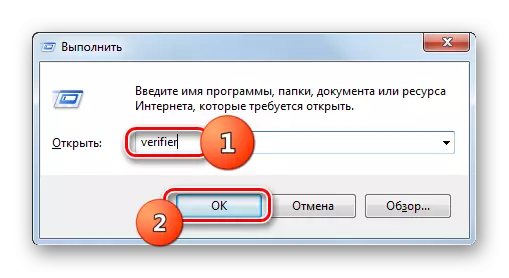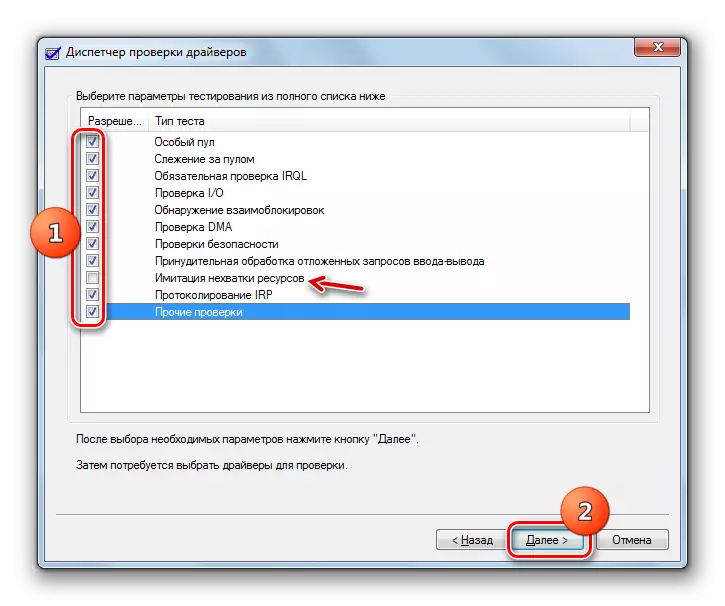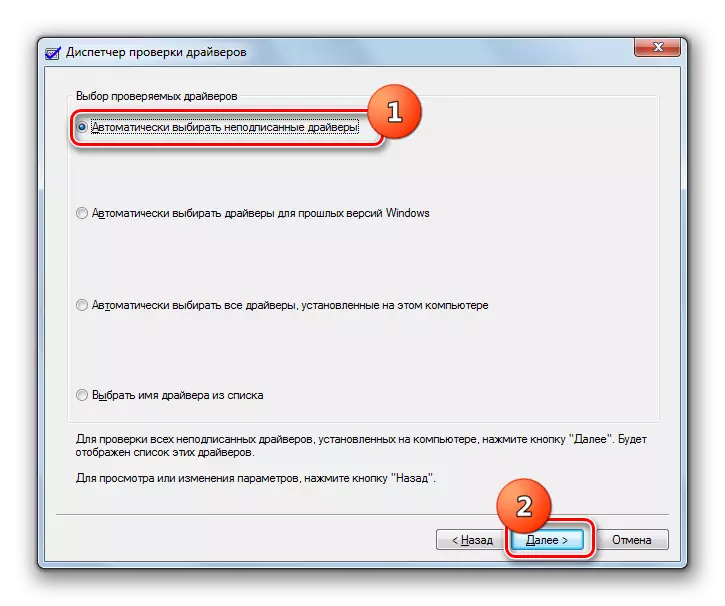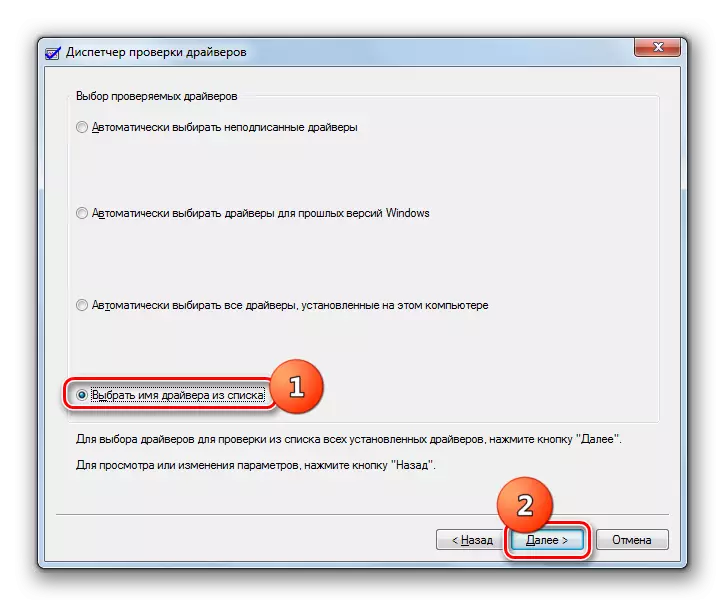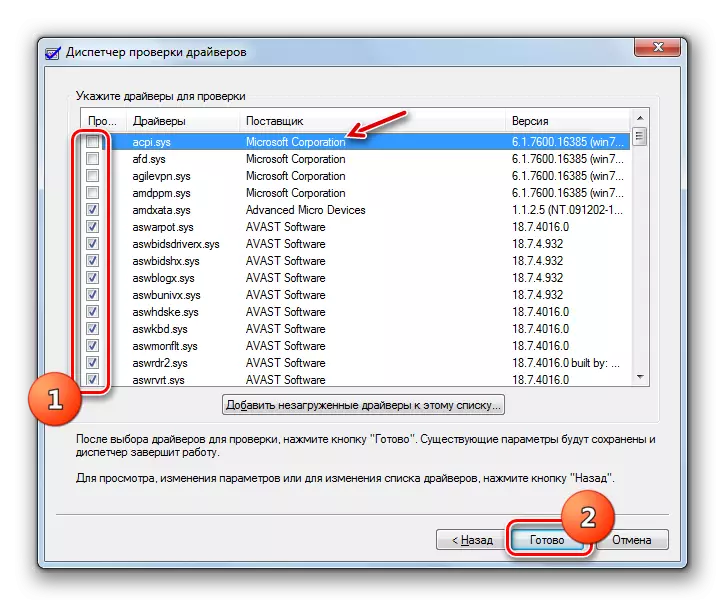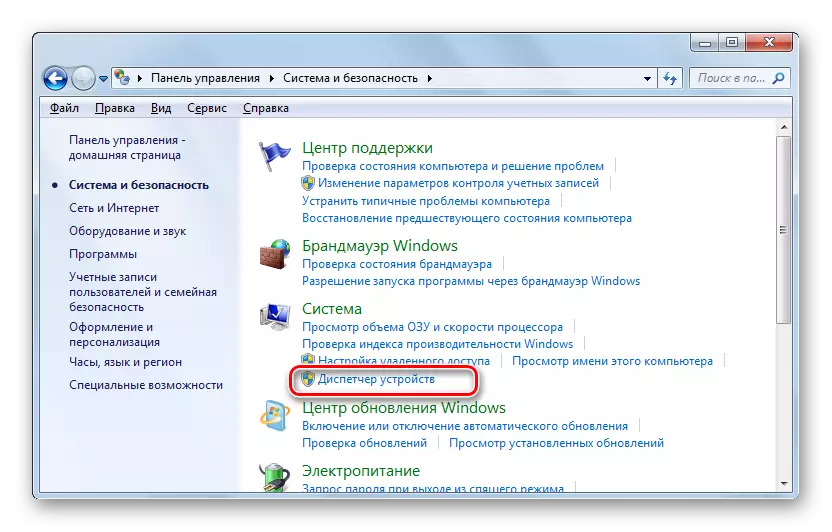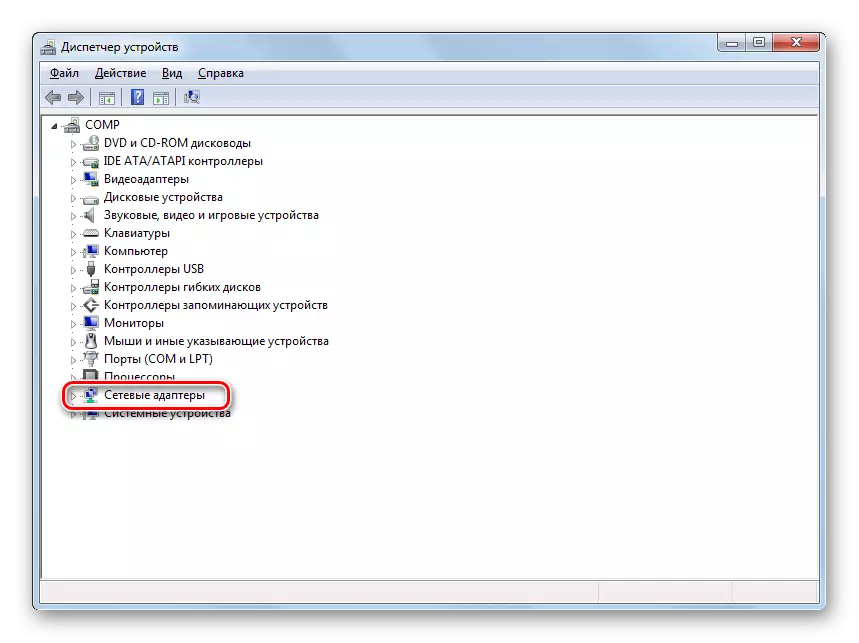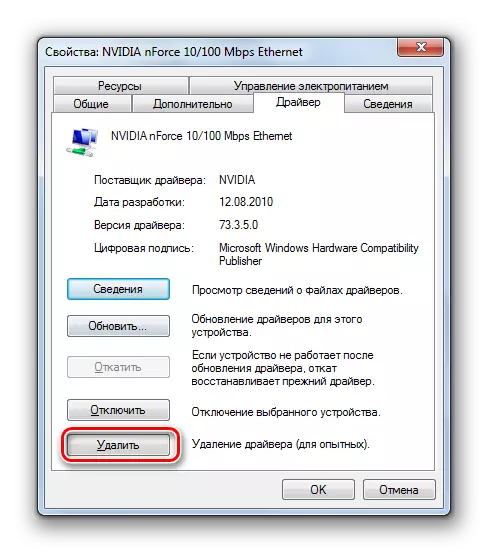Ҳангоми кор бо компютер, бозии иҷозати он имконпазир аст, баръакс, баръакс, аз он овезаи дарозмуддат, ки онро бо пахшкунии тугмаи "Бозсозӣ" дар парванда нишон додан мумкин нест. Хусусан аксар вақт ин ҳолат ҳангоми иҷрои вазифаҳои пурзӯрҳои мантишор рух медиҳад. Агар шумо "Сабти ҳодисаро" кушоед, метавонад рӯй диҳад, ки ин нокомӣ бо хатогӣ бо номи "Рамзи ядрои уқёнуси барқ: 41". Биё бифаҳмем, ки маҳз чӣ гуна гуноҳи ин гуна гуноҳ ва чӣ гуна онҳо метавонанд дар дастгоҳҳои компютерӣ бартараф карда шаванд 7.
Сабабҳои корношоям ва роҳҳои бартараф кардани
Аксар вақт, мушкилии мо бо ҷузъи сахтафзор алоқаманд аст, аммо дар баъзе ҳолатҳо он метавонад бо роҳи нодуруст насб кардани ронандагон бошад. Сабаби мустақими мушкилот аз даст додани ғизо иборат аст, аммо он метавонад боиси фарогирии далелҳои гуногунро ба вуҷуд орад:
- Камбудиҳо дар кори таъминоти барқ (BP) ё номутобиқатии нерӯи барқ таъмин карда мешаванд;
- Қатъ мешавад, дар фаъолияти шабакаи таъминоти барқ;
- Мушкилот дар фаъолияти RAM;
- PC гарм мешавад;
- Иҷрои суръатбахшии система;
- Мушкилот дар кори UPS;
- Нодуруст насби ронандагон (аксар вақт корти шабакавӣ);
- Сирояти вирусӣ;
- Таъсири тарафҳои барномаҳои антивирус;
- Истифодаи ду ё зиёда аудактзамон ҳамзамон;
- Версияи номаълуми BIOS.

Аммо қабл аз ба тавсифи роҳҳои ҳалли масъалаи ҳалли масъалаи таҳти омӯзиш, бояд фаҳмид, ки оё хатогии нокомӣ аст "Рамзи ядро: 41".
- Барои "Оғози оғоз" -ро клик кунед ва "Панели идоракунӣ" -ро клик кунед.
- Ба "Система ва амният" равед.
- Ширкати клик кунед.
- Дар рӯйхати намоишшуда, "нуқтаи рӯйдодҳо" -ро ёбед ва онро клик кунед.
- Дар тарафи чапи интерфейси кушода, ба "Windows Windows" равед.
- Пахш кунед клик "Система".
- Рӯйхати чорабиниҳо кушода мешавад, аз ҷумла хатогиҳои гуногун, ки бо нишона бо нишона дар шакли салиб нишастаанд. Чорабиниро дар рӯйхат ҷой диҳед, ки ба мӯҳлати амали нокомӣ мувофиқат мекунад. Агар дар сутуни "Манбаъ" қайд карда шавад, арзиши "Чорабиниҳо" нишон дода шудааст ва дар сутуни "Чорабиниҳо" мебошад, пас тавсияҳои дар поён тавсифшуда метавонанд ба шумо аз рафъи ин корношоям кӯмак расонанд.
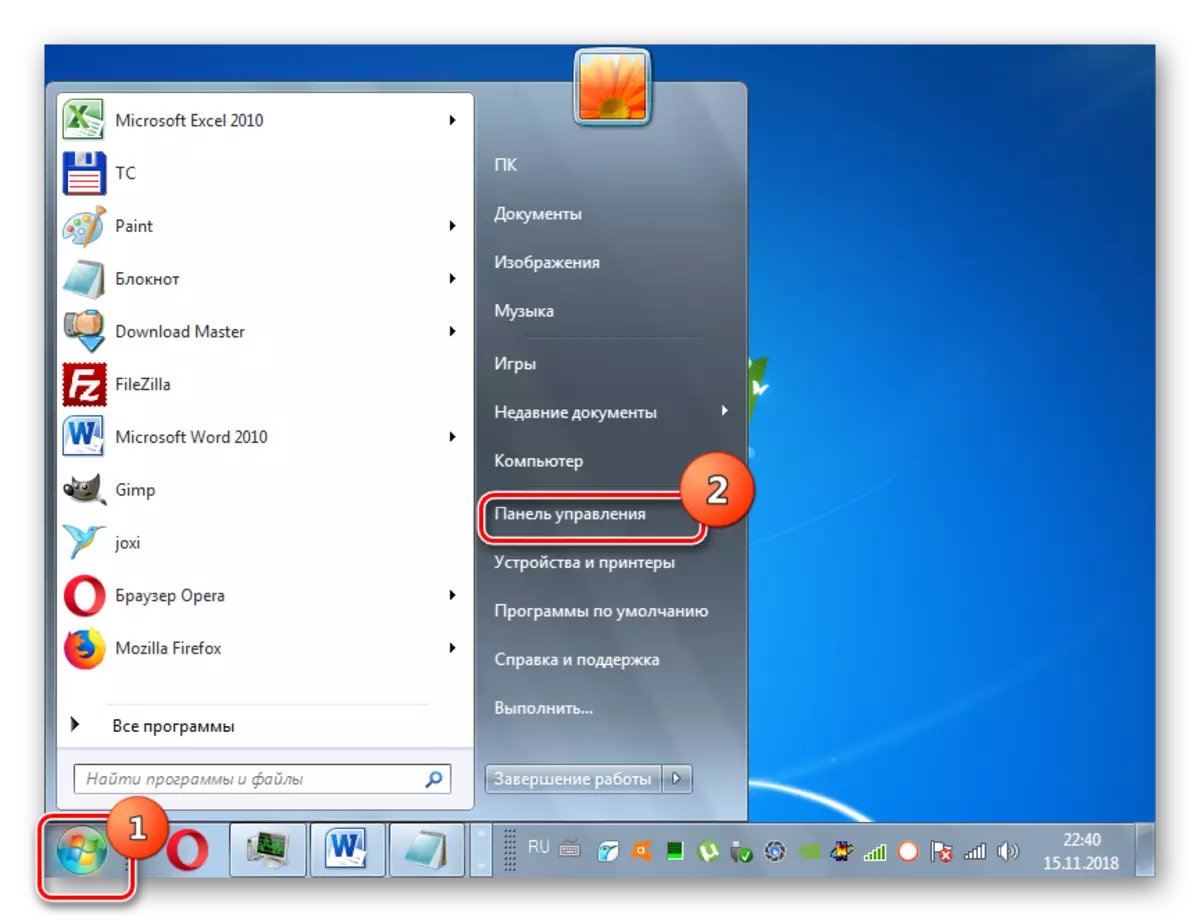
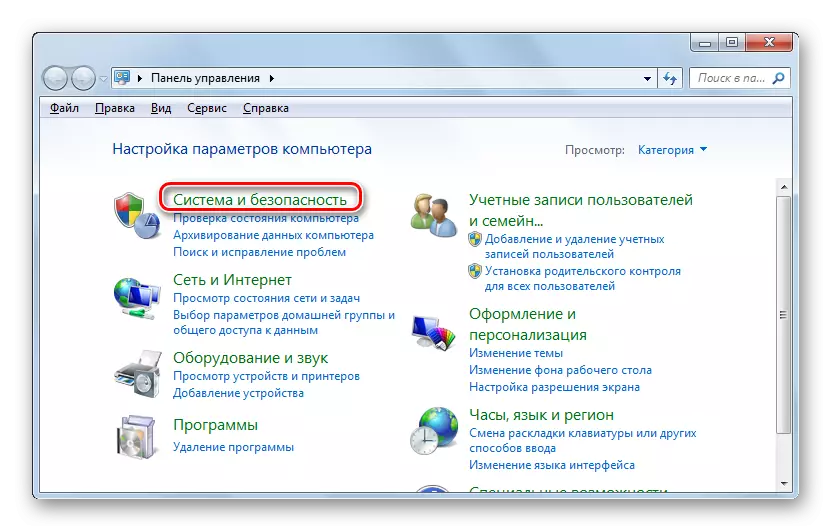
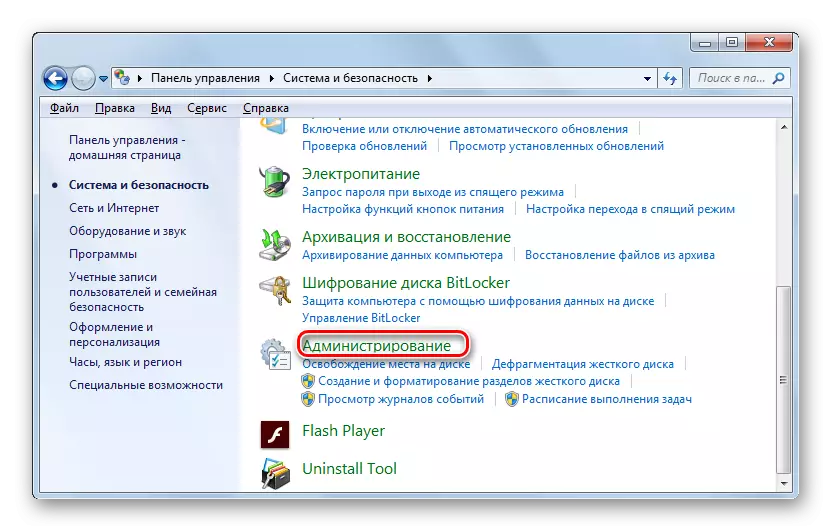




Аксар вақт, корбароне, ки хатои номатлубро дарёфтанд, зеро он бевосита ба интиқоли барқ, шитоб барои тағир додани BP. Аммо тавре ки таҷриба нишон медиҳад, он танҳо 40% парвандаҳоро кумак мекунад. Аз ин рӯ, пеш аз муроҷиат кардан ба чунин варианти асосӣ, кӯшиш кунед, ки усулҳои дар поён тавсифшударо истифода баред.
Барои фавран буридани имкони версия бо сирояти вирусӣ, ҳатман компютерро бо фоидаовари антивирус тафтиш кунед.

Дарсӣ: Компютерро барои вирусҳои бидуни насб кардани антивирус санҷед
Агар сироят ошкор нашуда бошад, антивирусро дар компютер қатъ кард, вазифаи манбаъро иҷро кунед (масалан, бозии) ва боварӣ ҳосил кунед, ки нокомӣ хоҳад буд. Агар система ҷарима кор кунад, шумо метавонед танзимоти антивирусро танзим кунед ё умуман бо аналогӣ иваз карда мешавад.
Дарсӣ: Чӣ гуна ба Антивирус фурӯхт
Инчунин барои санҷидани беайбии система пешгирӣ карда намешавад.

Дарси: Санҷиши якпорчагии файлҳои система дар Windows 7
Минбаъд мо роҳҳои мушаххаси ҳалли мушкилотро дида мебароем, ки аксар вақт дар сурати хатои таҳсил зуд-зуд кӯмак хоҳем кард.
Усули 1: Навсозии ронанда
Баъзан мушкили муайяншуда метавонад тавассути тарбияи драйвер ё нодуруст, аксар вақт ба корти шабака алоқаманд аст. Дар аксари ҳолатҳо, вақте ки оғози бозиҳои онлайн-дарвоқеъ ба вақти онлайнӣ оғоз меёбад, хато мекунад.
- Пеш аз ҳама, шумо бояд аниқ ошкор кунед, ки ронанда ноком мешавад. Агар мушкилот бо назардошти баромади BSOD дар экран ҳамроҳӣ накунад, пас бояд OS-ро ба дурустии драйверҳои насбшуда скан кунад. Навъи Win + R -ро ворид кунед ва чунин фармонро ба тирезаи кушод ворид кунед:
тасдиқкунанда
Пас "OK" -ро клик кунед.
- Интерфейси асбоби система Тугмаи радиоро дар муқобили мавқеъ "Танзими параметрҳои ғайритиёзӣ эҷод кунед ..." Назари "-ро клик кунед.
- Дар тирезаи навбатӣ, ки кушода мешавад, параметрҳои инфиродии "Интихоби Интихоби Интихоби ..." ишора кунед ва дар назди худ клик кунед.
- Гузаронидани қуттиҳо дар ҳама қуттиҳои тирезаи кушод, ба истиснои ашё "тақлид кардани норасоии захираҳо" ва "Next" -ро клик кунед.
- Дар равзанаи нав, тугмаи радиоро дар муқобили ашёи аввал аз боло фаъол созед ва "Next" -ро клик кунед.
- Он гоҳ шумо бояд компютерро бозоғоз намоед. Пас аз ба кор андохтани он тафтиш карда мешавад. Агар мушкилиҳо бо ронандагон бошанд, як BSOD дар экран бо рамзи хатогӣ ва номи файли алоқаманд нишон дода мешавад. Шумо бояд ин маълумотро нависед ва дар Интернет ҷустуҷӯ кунед. Ҳамин тавр, шумо ронандаи кадом таҷҳизотро бо кадом таҷҳизот дучор хоҳад кард ва қодир аст, ки онро муайян кунад ё дубора нест кунад.
Диққат! Дар баъзе ҳолатҳо, пас аз нишон додани экрани BSOD, шумо метавонед бо имкони имконнопазирии оғози система дучор шавед. Сипас зарур аст, ки тартиби барқароркунии он ва танҳо он вақт ронандаи вайроншударо аз нав насб ё нест кунад.
Дарсӣ: Чӣ гуна windows 7-ро барқарор кардан мумкин аст
- Агар усули муайяншуда ба намоиши хатогӣ дар экран оварда натавонист, шумо метавонед чеки иловагӣ анҷом диҳед. Барои ин, дар равзанаи ронандаи коммуналӣ, ба ҷои имконоти худкори худ, тугмаи радиоро таъин кунед, то "Номи ронанда аз рӯйхат интихоб кунед". Пас "Next" -ро клик кунед.
- Пас аз зеркашии ронанда, рӯйхати онҳо кушода мешавад. Ҳамаи ашёеро, ки дар он таъминкунандагон аз ҷониби Microsoft Corporationationationationational ва ширкати дигар нишон дода нашудаанд. Пас аз ин, тугмаи "Enth" -ро клик кунед.
- Баъд аз ин, компютерро бозоғоз намоед ва маълумотро дар тирезаи BSOD хонед, агар он ба назар мерасад, ки дар ҳолати қаблӣ тавсиф карда мешавад.
- Пас аз он ки тавонистед, ки ронандаи худро муайян кунад, бояд барқарор ё нест карда шавад. Аммо пеш аз он ки шумо бояд ба сайти расмии истеҳсолкунандаи таҷҳизот равед ва нусхаи воқеии ронандаро аз он ба компютер зеркашӣ кунед. Фавран нест кардан ё барқарор кардан мумкин аст тавассути "мудири дастгоҳ". Барои ин, бахши "Система ва бехатарӣ" -ро дар панели идоракунӣ кушоед. Менеҷери дастгоҳро клик кунед.
- Интерфейси "Менеҷери" Менеҷери "Менеҷер" -ро клик кунед номи гурӯҳи таҷҳизотро клик кунед, ки ба кадом дастгоҳ бо ронандаи нокомӣ мансуб аст.
- Дар рӯйхати дастгоҳҳо, пайдо кардани таҷҳизоти нокомӣ ва номи онро клик кунед.
- Сипас дар тирезае, ки кушода мешавад, ба бахши "ронанда".
- Навсозии навбатии "Нест кардан".
- Дар равзанаи пайдоиш тамғаро ба "Барномаҳо" -ро нест кунед ... "OK" -ро клик кунед.
- Баъд, корсоззорҳоро пеш аз манбаи расмии вебори расмӣ зеркашӣ кард ва маслиҳатҳоро дар монитор иҷро кунед. Пас аз ба итмом расонидани насбкунӣ компютерро аз нав оғоз кунед. Ҳоло дар фаъолияти компютер ҳеҷ гуна камбудиҳо набояд бошад. Ва агар боз ҳам дубора исттарсад, берун меомадӣ, то вазъияти ба ин монандро қабул кунед ё ронандагонро бе дубора хориҷ кунед ва истифодаи ин таҷҳизотро рад кунед.
Усули 2: Санҷиши "RAM"
Агар усули қаблӣ мушкилотро ошкор накард, эҳтимол дорад, ки он дар ҷузъи сахтафзори компютер рост меояд. Масалан, дар нобаробарии хотира. Пас аз он барои хатогиҳои RAM-ро тафтиш кардан лозим аст. Барои ин, шумо метавонед барномаҳои махсусро аз қабили ёдбудии зерин истифода баред. Агар шумо якчанд RAMS-ро роҳнамоӣ кунед, пеш аз санҷиш танҳо як модулро тарк кунед ва ҳамаи дигарон аз онҳо ҷудо карда мешаванд. Ҳар як модули алоҳида тафтиш кунед, то фаҳмад, ки маҳз чӣ гуна мушкилот аст.
- Бо мақсади санҷидани RAM дар Windows 7 санҷиши RAM-дар Windows 7, ба бахши идоракунии "Маъмур" ба панели идоракунӣ равед. Алгоритми гузариш ҳангоми баррасии усул тавсиф карда шуд 1. пас номи "Асбоби чуқури хотираро клик кунед ...".
- Равзанаи хурд кушода хоҳад шуд, ки дар он ду вариант дархост карда мешавад: аз нав оғоз кардани PC ҳоло пас аз хомӯш кардани шумо хомӯш карда мешавад. Агар шумо интихоби аввалро интихоб кунед, пеш аз пахш кардани параграфи мувофиқ, итминон ҳосил кунед, ки ҳама барномаҳои фаъол ва ҳуҷҷатҳоро барои пешгирии гум кардани маълумоти номатлуб пӯшед.
- Пас аз барқарор кардани компютер, модули пайвастшудаи Рам таҳлил карда мешавад ва натиҷаҳои санҷиш дар экран нишон дода мешаванд. Агар чекро бозмедорад, истифодаи онро қатъ кардан лозим аст ва ҳатто беҳтар барои модули нави RAM-и оперативӣ иваз карда мешавад.
Дарсҳо:
Оид ба Windows 7
Иваз кардани RAM
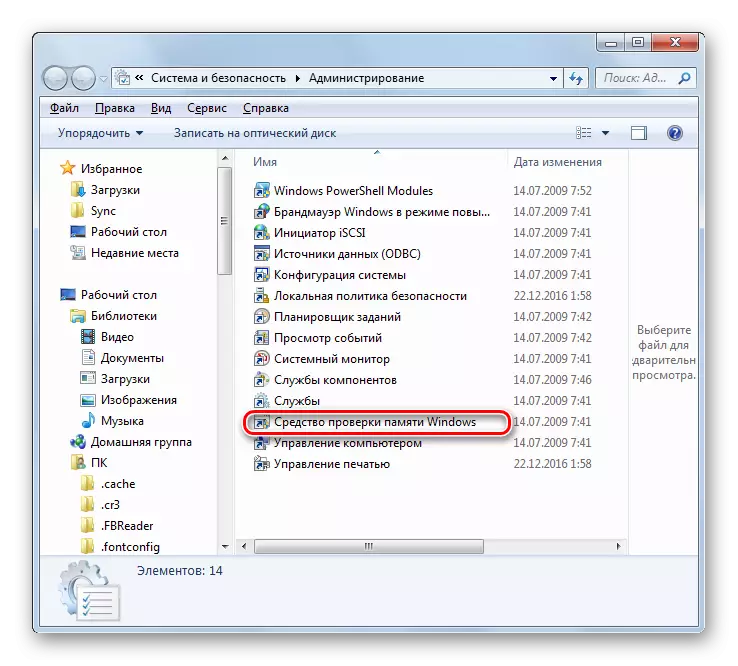

Усули 3: Тағйир додани танзимоти BIOS
Аксар вақт, чунин асабҳо бо танзимоти нодурусти био, хусусан дар сурати тезондани протсессор рух медиҳанд. Табиист, ки беҳтарин ҳалли чунин масъала танзимоти BIOS-ро ба фабрика танзим карда мешавад ё кам кардани арзишҳои басомад ва шиддати онҳо, ки барои overclock бароварда шудаанд, барқарор карда мешавад.Маълумоти бештар:
Чӣ тавр бояд танзимоти биосро барқарор кунем
Суръатбахшии протсессори Intel / Amd
Усули 4: Бартараф кардани муноқишаи ду кортҳои садоӣ
Сабаби дигари беморӣ, на беасос, ҳузури ду кортҳои аудоӣ дар система: масалан, яке ба Motherboard сохта шудааст, дигаре, дигараш. Чаро ин бо интиҳо номаълум аст - мо тахмин зада метавонем, ки ин хатои системаи амалиётӣ аст.
Усули бартараф кардани хатогӣ дар ин ҳолат аён аст - яке аз кортҳо бояд нест карда шавад ва санҷед, ки оё хатогии саволҳо зоҳир карда мешавад. Агар сабаби корти дуюм буд, аммо шумо бояд онро истифода баред, шумо метавонед кӯшиш кунед, ки ронандагони навро барои он таъин кунед.
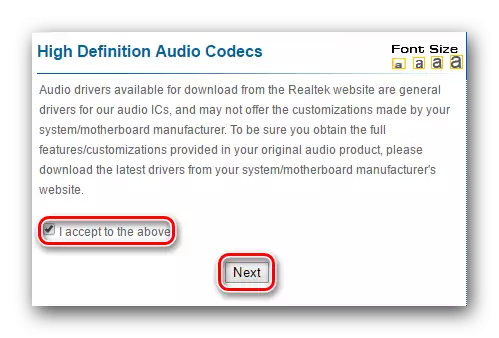
Муфассал: Насб кардани ронандагон дар корти садо
Хатои "Рамзи« Қувваи уқёнус: 41 »Дар Windows 7 метавонад бо рӯйхати хеле калони омилҳо ба амал ояд, ки ҳатто ҳама чизро дар як дастур душвор аст. Онҳо метавонанд ҳам нармафзор ва сахтафзор дошта бошанд. Аз ин рӯ, пеш аз ҳама, барои ҳалли мушкилот, бояд боиси муқаррар кардани он зарур аст. Дар аксари ҳолатҳо, онро метавон тавассути сунъӣ занг занед ва ҷустуҷӯи маълумотро дар Интернет дар асоси маълумот анҷом дод. Пас аз муайян кардани натиҷаи решавӣ, шумо метавонед версияи мувофиқи натиҷаро дар ин мақола тавсифшуда истифода баред.